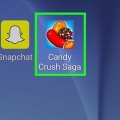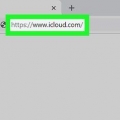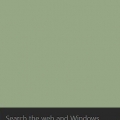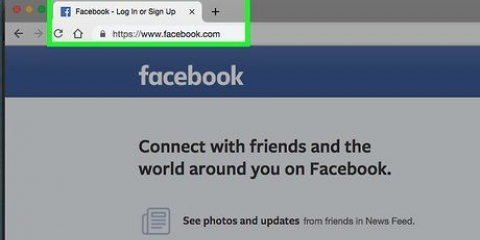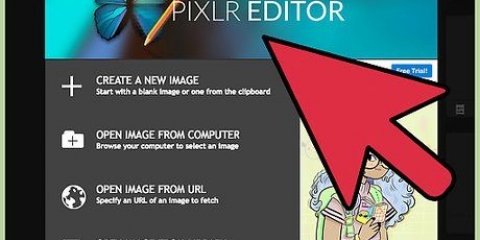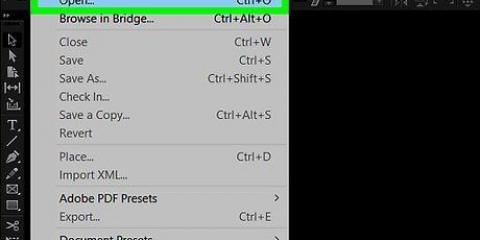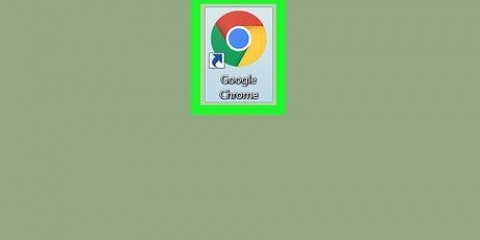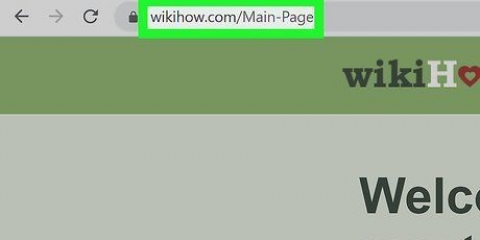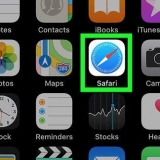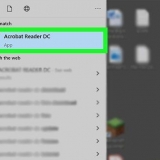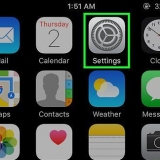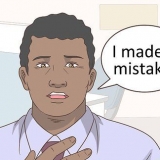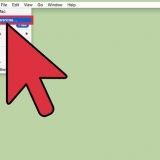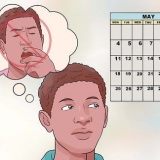Åbn din e-mail-indbakke. Åbn e-mailen `File converted by Zamzar`. Tjek også din Spam-mappe (og Opdateringsmappe, hvis nogen), hvis du ikke har modtaget en e-mail inden for fem minutter. Klik på det lange link nederst i mailen. 

Du skal udpakke indholdet af zip-mappen, før du kan åbne eller se de vedhæftede vedhæftede filer. 




Du vil se teksten "Filen er for stor" til højre for knappen Vælg fil, så kan du ikke åbne MSG-filen i Encryptomatic. Prøv i så fald . 


Åbn msg-filer
Denne wikiHow lærer dig, hvordan du får vist en Outlook-fil (MSG) på en computer uden Outlook. Der er en række forskellige online-filkonvertere, som du kan bruge til at se og downloade en MSG-fil i PDF-format og de vedhæftede filer til MSG.
Trin
Metode 1 af 2: Brug af Zamzar

1. Ved, hvornår du skal bruge Zamzar. Hvis du vil have en PDF-version af din e-mail sammen med eventuelle vedhæftede filer op til 20 megabyte Outlook-grænsen, kan du bruge Zamzar til det.
- For Zamzar skal du bruge en e-mailadresse, hvor downloadlinket til din e-mail og eventuelle vedhæftede filer vil blive sendt til. Hvis du ikke vil oplyse en e-mailadresse, kan du prøve.

2. Åbn Zamzar. Gå med din browser til https://www.zamzar.com/convert/msg-to-pdf.

3. Klik påVælg filer... Det kan du se i gruppen `Trin 1` midt på siden. Et Filstifinder (Windows) eller Finder (Mac) vindue åbnes.

4. Vælg din MSG-fil. Gå til den mappe, hvor du gemte MSG-filen, og klik på MSG-filen for at vælge den.

5. Klik påAt åbne. Du kan se dette nederst til højre i vinduet. MSG-filen vil nu blive uploadet til Zamzar.

6. Klik på rullemenuen `Konverter filer til`. Du vil se denne mulighed i feltet `Trin 2`. Derefter vises en rullemenu.

7. Klik påPDF. Du kan se dette under overskriften `Dokumenter` i rullemenuen.

8. Indtast din e-mailadresse. Indtast en aktiv e-mailadresse i tekstfeltet i afsnittet "Trin 3".

9. Klik påKonvertere. Dette er en grå knap i afsnittet `Trin 4`. Zamzar vil begynde at konvertere din MSG-fil til en PDF-fil.

10. Åbn siden med den konverterede MSG-fil. Når filen er konverteret, sender Zamzar dig en bekræftelses-e-mail. Inkluderet er linket til din MSG-fildownloadside:

11. Download den konverterede PDF. Klik på den grønne knap Hent nu til højre for PDF-filen. Filnavnet vil være emnet for e-mailen (såsom `hej`) efterfulgt af `.pdf`.

12. Download eventuelle vedhæftede filer. Hvis din e-mail havde vedhæftede filer, kan du downloade dem ved at klikke Hent nu ved at klikke til højre for filnavnet (zip vedhæftet fil). De vedhæftede filer vil blive downloadet til din computer i en zip-mappe.
Metode 2 af 2: Brug af Encryptomatic

1. Ved, hvornår du skal bruge Encryptomatic. Hvis du vil se en e-mail uden at downloade den, giver Encryptomatic dig denne mulighed for e-mails op til otte megabyte (inklusive vedhæftede filer). Hvis den pågældende e-mail indeholder vedhæftede filer, kan du også downloade dem fra visningssiden.
- Encryptomatics største fejl er dens størrelsesgrænse for e-mail. Hvis du vil downloade flere vedhæftede filer fra din MSG-fil, er du måske bedre stillet med .

2. Åbn Encryptomatic. Gå med din browser til https://www.kryptering.dk/viewer/ på din computer.

3. Klik påVælg fil. Det er en grå knap øverst til venstre på siden. Et File Explorer-vindue (Windows) eller Finder-vindue (Mac) åbnes.

4. Vælg din MSG-fil. Gå til den mappe, hvor din MSG-fil er placeret, og klik én gang på MSG-filen for at vælge den.

5. Klik påAt åbne. Du vil se denne mulighed nederst til højre i vinduet. Din MSG-fil vil blive uploadet til Encryptomatic.

6. Klik påSe. Dette er en blå knap til højre for knappen Vælg fil. Dette fører dig til visningssiden.

7. Tjek din e-mail. Rul ned til bunden af siden for at gøre dette. Du vil se teksten i e-mailen samt eventuelle billeder og formatering i dette vindue.

8. Download eventuelle vedhæftede filer. Hvis din e-mail indeholder vedhæftede filer, vil du se navnet på de vedhæftede filer til højre for overskriften "Vedhæftede filer:" midt på siden. Ved at klikke på navnet på en vedhæftet fil vil den blive downloadet til din computer, hvor du kan åbne filen som normalt.
Tips
- Hvis Outlook er installeret på din computer, kan du åbne enhver MSG-fil i Outlook ved at dobbeltklikke på den.
Advarsler
- Nogle af dine originale billeder eller formatering i MSG-filen er muligvis ikke blevet bevaret, når du downloader den fra Zamzar.
Artikler om emnet "Åbn msg-filer"
Оцените, пожалуйста статью
Populær